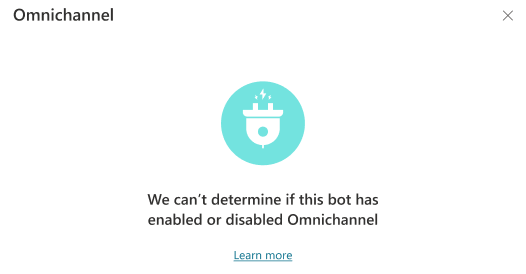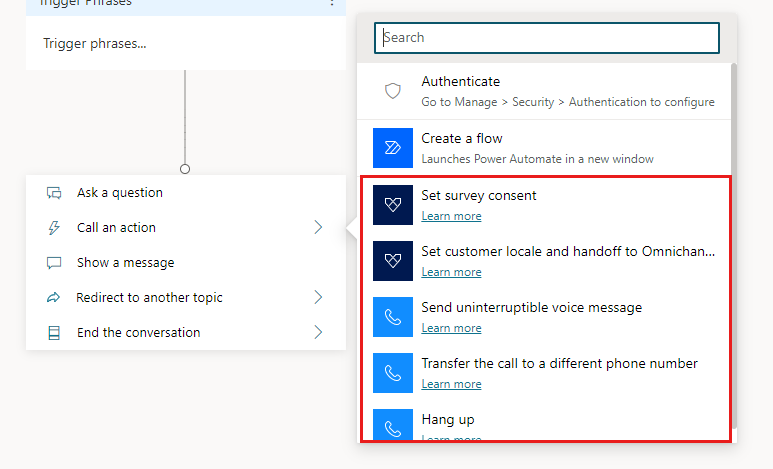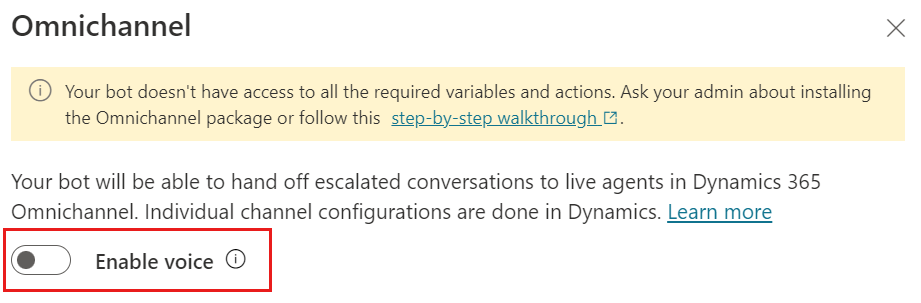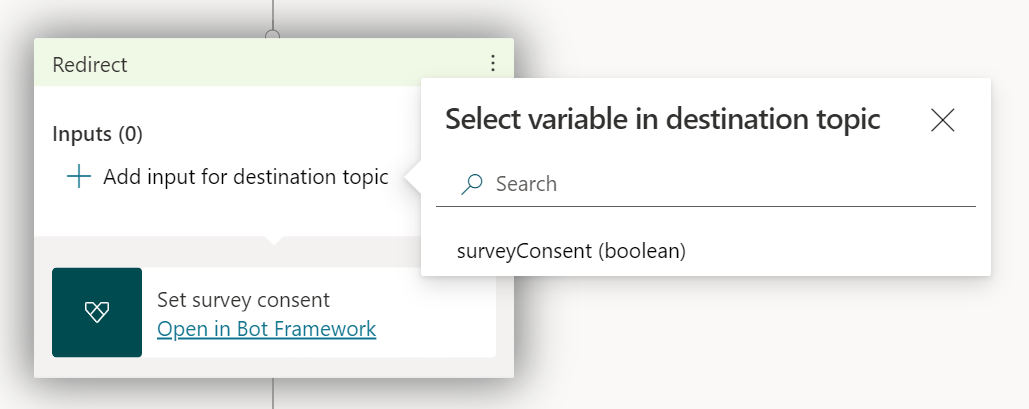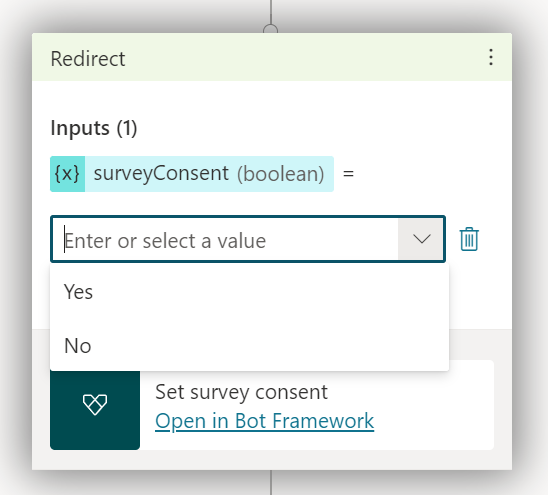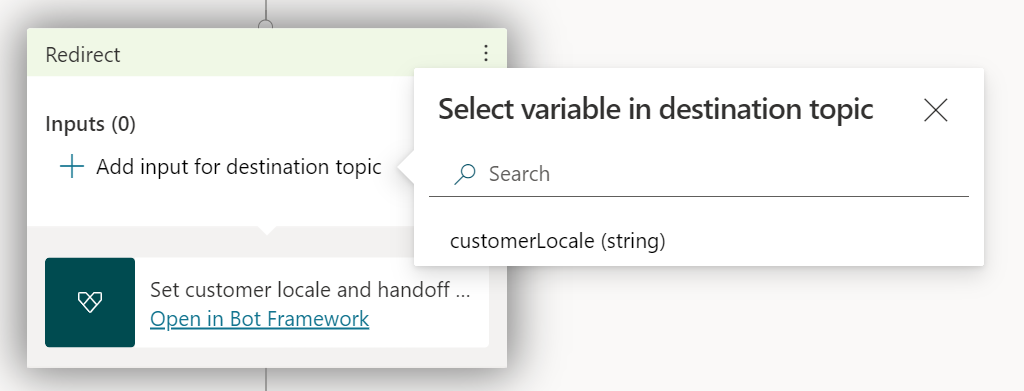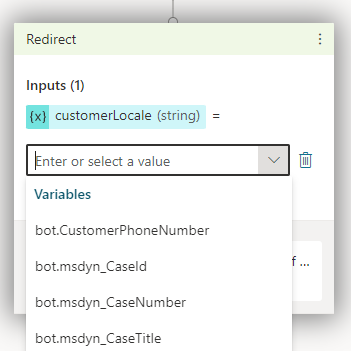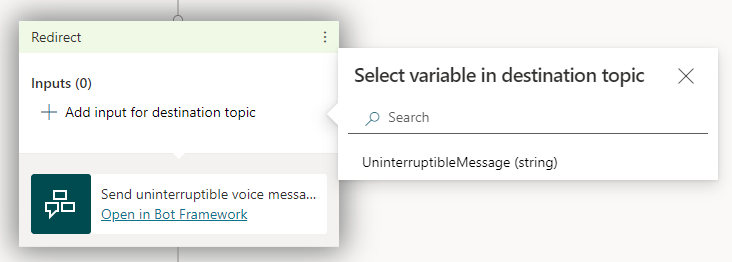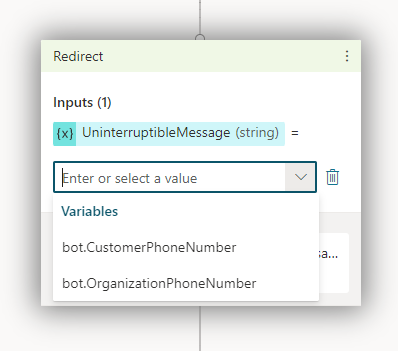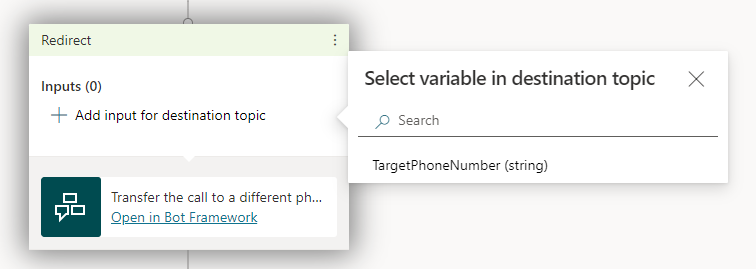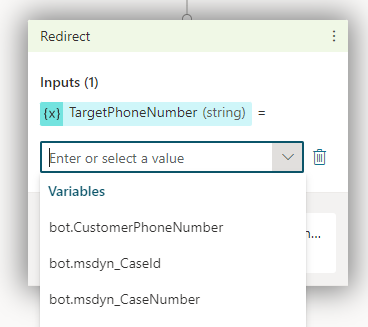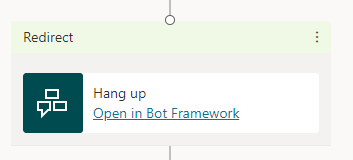Предварительные требования
Предупреждение
Агенты Copilot Studio с именами длиннее 30 символов не смогут подключиться, если вы будете следовать инструкциям в этой статье. Прежде чем продолжить, убедитесь, что имя агента содержит менее 30 символов.
Подключение агента к Dynamics 365 Customer Service
В Copilot Studio откройте свой агент и перейдите на страницу Каналы.
В разделе Центр Customer Engagement выберите плитку Dynamics 365 Customer Service.
Нажмите Подключиться.
Заметка
- Установка пакета Dynamics 365 Customer Service должна производиться в той же среде, что и агент.
- Если вы используете управление жизненным циклом приложения (ALM), вы можете увидеть сообщение, что мы не можем определить, включена ли интеграция Dynamics 365 Customer Service для среды. Дополнительные сведения см. в разделе Агенты с управлением жизненным циклом приложений.
Выберите Просмотреть в многоканальном взаимодействии, чтобы продолжить настройку подключения агента в Dynamics 365 Customer Service.
Внимание!
Чтобы протестировать агент на своем пользовательском веб-сайте, вы должны использовать код для встраивания, указанный в мини-приложения чата, которое вы настроили в приложении Dynamics 365 Customer Service. Если вы используете код внедрения из Copilot Studio, передача не работает. Для получения дополнительной информации см. Внедрение мини-приложения чата на веб-сайт или портал.
Агенты с управлением жизненным циклом приложений
Предположим, вы настроили управление жизненным циклом приложений (ALM) для своих агентов и экспортируете и импортируете агенты между средами разработки (неуправляемыми) и тестовыми или рабочими средами (управляемыми). В таком случае вы можете увидеть сообщение, что мы не можем определить, включена ли интеграция Dynamics 365 Customer Service для среды.
Если у экспортированного вами агента включены возможности Dynamics 365, вы можете проигнорировать это сообщение. Агент по-прежнему может работать должным образом. Сообщение исчезнет после того, как вы экспортируете последнюю версию своего агента из среды разработки, а затем импортируете его в целевую тестовую или рабочую среду с управляемыми агентами.
Если сообщение продолжает отображаться после экспорта и импорта последней версии вашего управляемого агента, убедитесь, что вы удалили все неуправляемые уровни:
Войдите в Power Apps и выберите среду управляемого агента.
В левом меню навигации выберите Решения, а затем выберите решение, содержащее агент с неуправляемым уровнем.
Рядом с компонентом агента в решении выберите Дополнительные команды (⋮), затем выберите Показать слои решения.
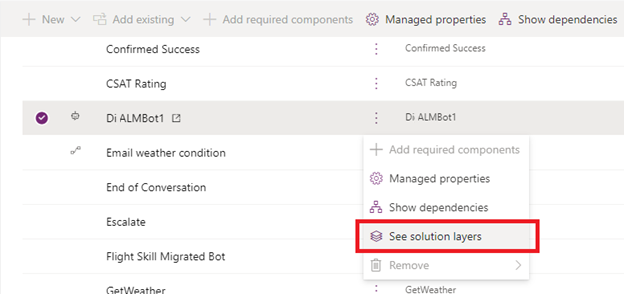
Выберите неуправляемый слой, а затем выберите Удалить неуправляемый слой.
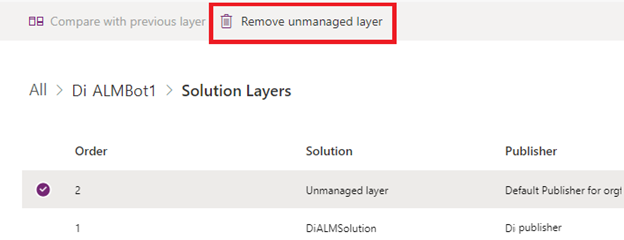
Если у агента не включены возможности Dynamics 365, сообщение отображается всегда.
Dynamics 365 Customer Service ожидает, что после определенного периода отсутствия активности разговор будет заканчиваться. Эта функция важна для обеспечения того, чтобы в представлении супервайзера отображались правильные текущие разговоры, а также чтобы управление нагрузкой агентов на агентов и метриками осуществлялось корректно. При создании агента из Dynamics 365 Customer Service содержимое агента по умолчанию включает две темы: Напоминание о тайм-ауте сеанса и Тайм-аут сеанса. В этих темах используется триггер отсутствия активности, чтобы сначала вывести напоминание для пользователя, а затем — по истечении заданного времени ожидания активности, которое можно настроить в теме — закрыть разговор. Но если вы создаете агент на портале Copilot Studio, эти темы не включаются в агент. Чтобы их создать, действуйте следующим образом.
Создание темы "Тайм-аут сеанса"
Перейдите на страницуТемы.
Выберите Добавить тему и С нуля.
Наведите указатель мыши на триггер Фразы и выберите значок Изменить триггер.
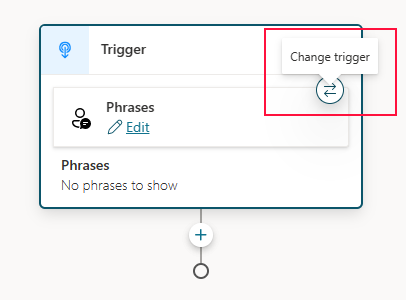
В списке выберите Отсутствие активности.
Выберите Изменить в узле Триггер, чтобы настроить продолжительность отсутствия активности.
Выберите нужное значение длительности из списка. Кроме того, можно использовать параметр Формула и ввести значение в секундах. Это значение представляет собой время отсутствия активности, необходимое для срабатывания темы.
Выберите канал, к которому он применяется, с помощью параметра Условие. Для Dynamics 365 в блоке Условие выберите Выбор переменной, выберите вкладку Система и Действие.Канал.
В раскрывающемся списке выберите Многоканальное взаимодействие.
Наконец, добавьте сообщение и в конце добавьте узел Завершить разговор, чтобы разговор завершился. Выберите значок Добавить узел , укажите на пункт Управление темами, затем выберите Завершить разговор.
, укажите на пункт Управление темами, затем выберите Завершить разговор.
Сохраните и опубликуйте свой агент.
Управление возможностями Dynamics 365 вашего агента
Перейдите на страницу Каналы.
В разделе Центр Customer Engagement выберите плитку Dynamics 365 Customer Service.
Здесь вы можете отключить агент и найти ссылку для перехода в центр администрирования Dynamics 365 Customer Service для просмотра сведений о подключении.
Отключите агент от Dynamics 365 Customer Service или отключите подключение
Если вы выберете Отключить, пользователь приложения, который представляет агента в вашем экземпляре Dynamics 365 Customer Service, отключается. Ваш агент фактически отключается от среды Dynamics 365 Customer Service и перестает получать трафик от вашего экземпляра Dynamics 365 Customer Service.
Чтобы добавить агент обратно, необходимо подключить его снова.
Известные ограничения
См. ограничения при использовании Copilot Studio с надстройкой чата для Dynamics 365 Customer Service.
Рекомендуемые расширения
Следующие расширения не требуются для передачи в Dynamics 365 Customer Service, но они обеспечивают авторам агентов лучший опыт, предоставляя дополнительные переменные и действия.
Установите расширение Dynamics 365 Copilot Studio.
Предварительные условия
Подключение агента к Dynamics 365 Customer Service
Заметка
Если вы подключили свой агент к взаимодействию Dynamics 365 Customer Service до ноября 2021 года, настройки на плитке Dynamics 365 Customer Service будут выглядеть так, как будто они не были настроены. Это известная проблема. Это не влияет ни на агент, ни на его возможности Dynamics 365. Выберите Включить, чтобы обновить настройки и показать фактические сведения о подключении.
В Copilot Studio откройте свой агент и перейдите на страницу Каналы.
В разделе Центр Customer Engagement выберите плитку Dynamics 365 Customer Service.
Выберите Включить.
- Если необходимые расширения не установлены, сообщение предупредит о том, что у вашего агента нет доступа к нужным ему переменным или действиям.
- Если вы используете управление жизненным циклом приложения (ALM), вы можете увидеть сообщение, что мы не можем определить, включена ли интеграция Dynamics 365 Customer Service для среды. Дополнительные сведения см. в разделе Агенты с управлением жизненным циклом приложений.
В Показать среду, с которой связан этот бот выберите среду, в которой включена интеграция Dynamics 365 Customer Service. Ваш агент и Dynamics 365 Customer Service должны находиться в одной среде, чтобы аналитика для Dynamics 365 Customer Service работала для вашего агента.
Если вы не настроили Dynamics 365 Customer Service в этой среде, появится сообщение с предложением начать пробную версию.
Выберите Показать инструкции по регистрации нового ИД приложения и следуйте инструкциям, чтобы найти или создать регистрацию приложения для Copilot Studio.
На портале Azure перейдите в раздел Регистрация приложений, затем выберите Обзор. Скопируйте Идентификатор приложения (клиента).
Вернитесь на панель конфигурации Dynamics 365 Customer Service в Copilot Studio и вставьте идентификатор приложения в поле Идентификатор приложения.
Внимание!
В Dynamics 365 Customer Service агенты рассматриваются как "пользователи приложения". В результате идентификатор приложения, который вы используете, должен быть уникальным для вашего агента Copilot Studio. Повторное использование идентификатора приложения между агентами приведет к коду ошибки 1004 (DuplicateBotAppId).
Выберите Добавить агент.
Copilot Studio использует канал Teams для связи с Dynamics 365 Customer Service. Если один из них не включен, канал Teams включается при выборе Добавить агент.
Выберите ссылку Просмотреть сведения в Dynamics 365, чтобы продолжить настройку подключения агента в Dynamics 365 Customer Service.
Внимание!
Чтобы протестировать агент на своем пользовательском веб-сайте, вы должны использовать код для встраивания, указанный в мини-приложения чата, которое вы настроили в приложении Dynamics 365 Customer Service. Если вы используете код внедрения из Copilot Studio, передача не работает. Для получения дополнительной информации см. Внедрение мини-приложения чата на веб-сайт или портал.
Чтобы добавить голосовые функции после подключения агента к Dynamics 365 Customer Service, вы должны отключить агент от Dynamics 365 Customer Service и повторно подключить его.
Агенты с управлением жизненным циклом приложений
Если вы настроили управление жизненным циклом приложений (ALM) для своих агентов, и экспортируете и импортируете агенты между средами разработки (неуправляемыми) и тестовыми или рабочими средами (управляемыми), вы можете увидеть сообщение о том, что мы не можем определить, включена ли интеграция Dynamics 365 Customer Service для среды.
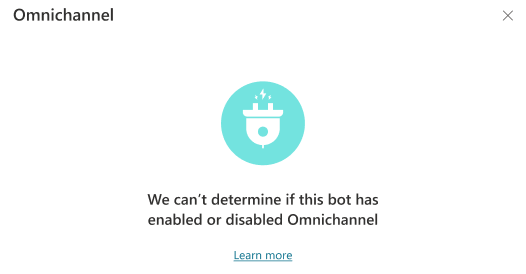
Если у экспортированного вами агента включены возможности Dynamics 365, вы можете проигнорировать это сообщение. Агент продолжает работать правильно. Сообщение исчезнет после того, как вы экспортируете последнюю версию своего агента из среды разработки, а затем импортируете его в целевую тестовую или рабочую среду с управляемыми агентами.
Если сообщение продолжает отображаться после экспорта и импорта последней версии вашего управляемого агента, убедитесь, что вы удалили все неуправляемые уровни:
Войдите в Power Apps и выберите среду управляемого агента.
В левом меню навигации выберите Решения, а затем выберите решение, содержащее агент с неуправляемым уровнем.
Рядом с компонентом агента в решении выберите Дополнительные команды (⋮), затем выберите Показать слои решения.
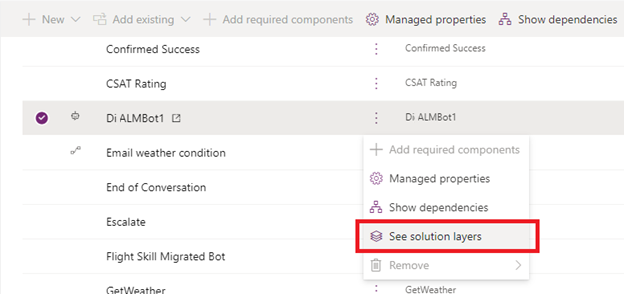
Выберите неуправляемый слой, а затем выберите Удалить неуправляемый слой.
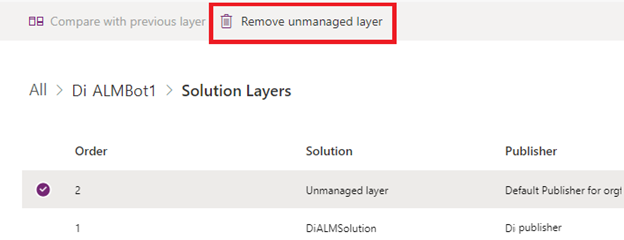
Если у агента не включены возможности Dynamics 365, сообщение отображается всегда.
Управление возможностями Dynamics 365 вашего агента
Перейдите на страницу Каналы.
В разделе Центр Customer Engagement выберите плитку Dynamics 365 Customer Service.
Здесь вы можете отключить соединение или деактивировать бота, обновить подключение или открыть центр администрирования Dynamics 365 Customer Service, чтобы просмотреть сведения о подключении.
Отключение бота от Dynamics 365 Customer Service или отключение подключения
Если вы выберете Отключить бот, пользователь приложения, который представляет бота в вашем экземпляре Dynamics 365 Customer Service, отключается. Ваш бот фактически отключен от среды Dynamics 365 Customer Service.
Чтобы снова добавить бота, вам нужно подключить его снова, начиная с шага 3.
Если вы выберете Отключить, соединение между вашим экземпляром Dynamics 365 Customer Service и Copilot Studio отключено. Ваш бот перестает получать трафик от вашего экземпляра Dynamics 365 Customer Service.
Обновите соединение
Если вы выберете Обновить, соединение между вашим ботом и экземпляром Dynamics 365 Customer Service будет проверено и подтверждено.
Рекомендуется обновить подключение после добавления бота в рабочий поток Dynamics 365 Customer Service, чтобы убедиться, что подключение установлено успешно.
Голосовые возможности
Расширение телефонии Copilot Studio добавляет несколько действий и переменных в Copilot Studio.
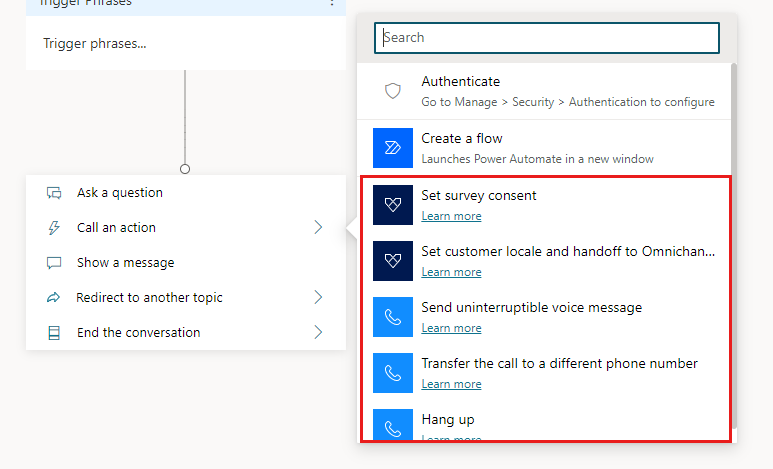
Выберите Включить голосовую связь, чтобы включить или отключить голосовые функции для всего бота, а не для отдельных сеансов бота или соединений. Когда голосовая связь включена, любое соединение с ботом может использовать голос, текст или и голос, и текст.
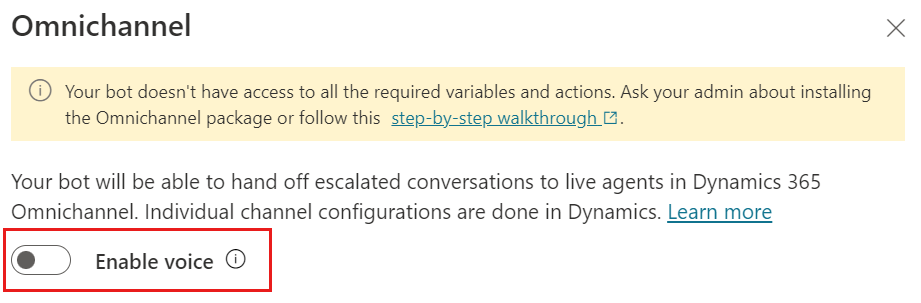
Внимание!
Если агент подключен к голосовому рабочему потоку или очереди Dynamics 365 и принимает вызовы, а голос отключен, вызовы начнут завершаться сбоем. Убедитесь, что агент отключен от рабочих потоков или очередей Dynamics 365, прежде чем отключать голос в конфигурации Copilot Studio.
Задать согласие на опрос
Используйте это действие, чтобы спросить абонентов, готовы ли они принять участие в опросе в конце разговора.
Добавить действие.
Выберите Добавление входные данных для темы назначения, а затем выберите surveyConsent (логическое).
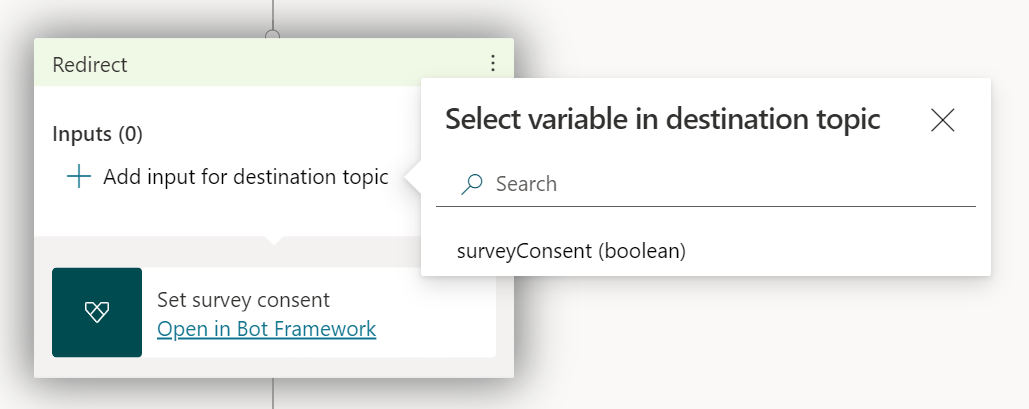
Выберите Да или Нет или введите собственный ответ.
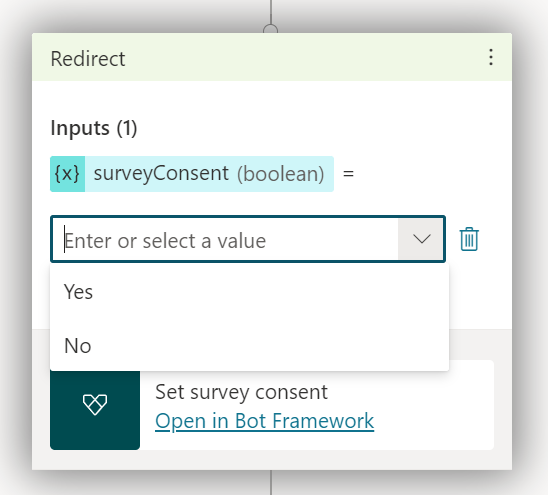
Установка языкового стандарта клиента и передача в Dynamics 365 Customer Service
Используйте это действие, чтобы запросить у вызывающих абонентов предпочитаемый ими язык.
Добавить действие.
Выберите Добавление входные данных для темы назначения, а затем выберите customerLocale (строка).
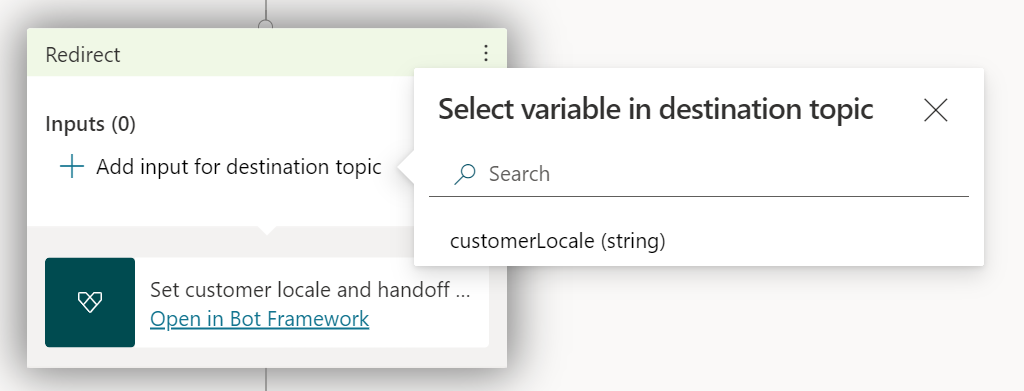
Выберите переменную, определяющую код языкового стандарта, или введите код языкового стандарта.
Допустимые коды языковых стандартов см. в списке языков, поддерживаемых в Dynamics 365 Customer Service. Только часть этих языков поддерживается в Copilot Studio. Дополнительные сведения см. в разделе Поддерживаемые языки.
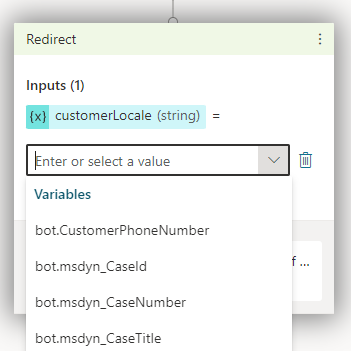
Отправка непрерывного голосового сообщения
Используйте это действие, чтобы отправить голосовое сообщение, которое вызывающий абонент не может прервать.
Добавить действие.
Выберите Добавление входные данных для темы назначения, а затем выберите UninterruptibleMessage (строка).
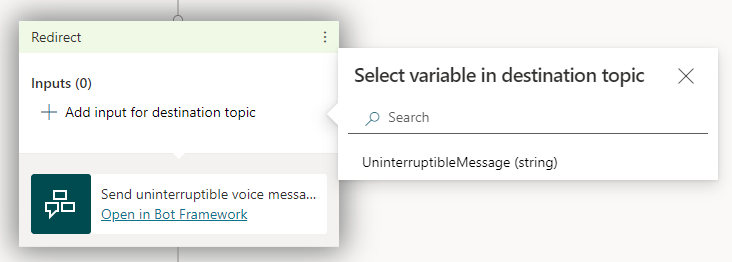
Выберите переменную, определяющую содержимое сообщения, или введите текст сообщения.
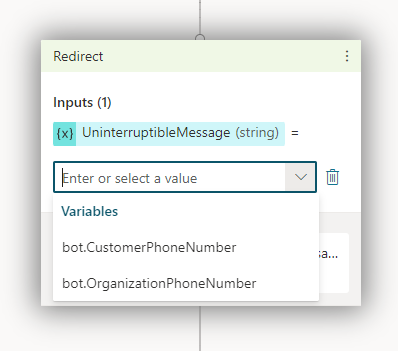
Перевести звонок на другой номер телефона
Используйте это действие для передачи вызова на другой номер телефона.
Добавить действие.
Выберите Добавление входные данных для темы назначения, а затем выберите TargetPhoneNumber (строка).
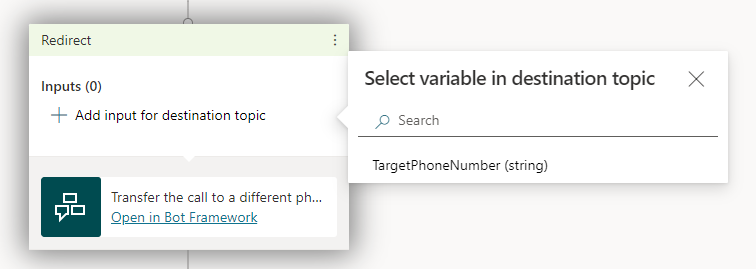
Выберите переменную, определяющую номер телефона для переадресации вызова, или введите номер телефона.
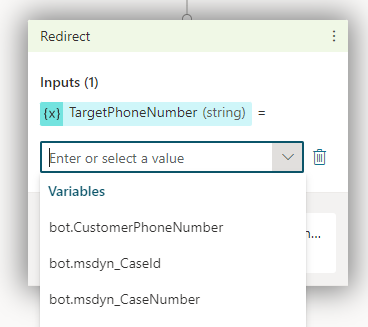
Предупреждение
Не добавляйте символ плюса, «+», перед номером телефона.
Вводимый номер телефона должен иметь право Совершать звонки. Без него передачи на номер не пройдут.
Завершить звонок
Используйте это действие для завершения вызова.
Добавить действие.
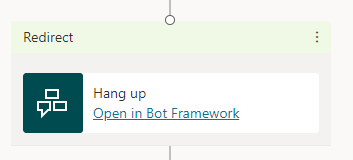
bot.CustomerPhoneNumber
Эта переменная содержит номер телефона клиента, который также называется CallerID.
Вы можете использовать условие «Пусто» с bot.CustomerPhoneNumber, чтобы узнать канал связи с клиентом. Если разговор поступает из звонка, для "Пустой" всегда возвращается False. Если оно исходит из обмена сообщениями, для "Пусто" всегда возвращается True.
bot.OrganizationPhoneNumber
Эта переменная содержит номер телефона, набранный клиентом.
Переменные Dynamics 365
Dynamics 365 Customer Service предоставляет больше переменных контекста для агентов Copilot Studio.
Рекомендации по разработке
Аутентификация не поддерживается для передачи голоса в экземпляры Dynamics 365 Customer Service. Если вы настроили аутентификацию для агента, переменные аутентификации не будут содержать информацию об аутентификации при отправке в ваш экземпляр Dynamics 365 Customer Service.
Если ваш агент включает в себя адаптивные карточки, убедитесь, что вы используете Bot Framework Composer, чтобы голосовой агент правильно читал свое свойство speak.
При использовании содержимого Markdown в вашей теме голосовой агент читает звездочку (*). Отрегулируйте содержимое Markdown соответствующим образом и всегда проверяйте свой агент с помощью голоса, чтобы гарантировать желаемый результат.
Известные ограничения
См. ограничения при использовании Copilot Studio с надстройкой чата для Dynamics 365 Customer Service.
Информацию об ограничениях на размер переменных, которые передаются совместно с Dynamics 365, когда Copilot Studio передает разговор, см. в разделе Ограничения на максимальный размер сообщений с данными канала Copilot Studio.
Рекомендуемые расширения
Следующие расширения не требуются для передачи в Dynamics 365 Customer Service, но они обеспечивают авторам ботов лучший опыт, предоставляя дополнительные переменные и действия.
Как правило, расширения автоматически устанавливаются в вашей среде Dynamics 365 Customer Service. Однако если среда, к которой вы подключили Dynamics 365 Customer Service, отличается от среды, в которой находится ваш агент, вам потребуется вручную установить расширения.
Текстовая и голосовая передача
Для передачи текстовых и голосовых сообщений установите следующие расширения в указанном порядке:
-
Расширение телефонии Power Virtual Agents
-
Расширение Dynamics 365 Copilot Studio
-
Расширение Dynamics 365 Voice Copilot Studio
Текстовая я передача (обмен сообщениями)
Только для передачи текста (обмен сообщениями) установите расширение Dynamics 365 Copilot Studio.
Если после установки расширения Dynamics 365 Copilot Studio вы по-прежнему видите предупреждение о том, что ваш агент не имеет доступа к переменным и действиям, необходимым для голосовых вызовов, а вам не нужны голосовые возможности, вы можете спокойно проигнорировать его.
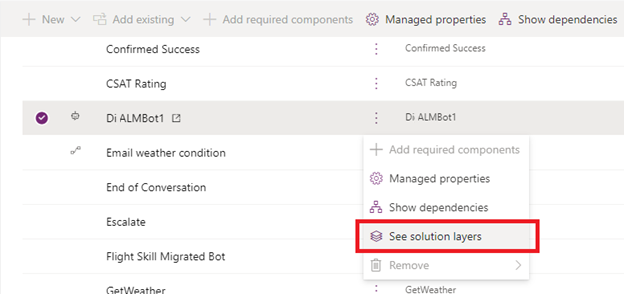
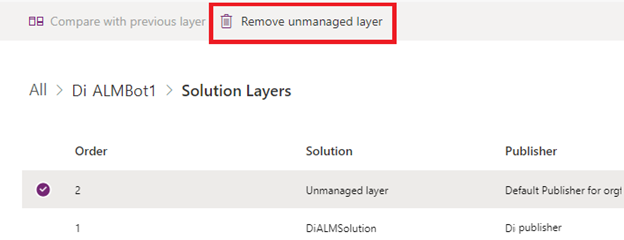
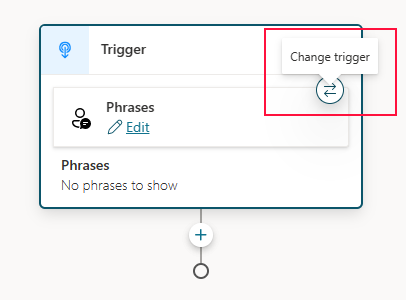
 , укажите на пункт Управление темами, затем выберите Завершить разговор.
, укажите на пункт Управление темами, затем выберите Завершить разговор.